想让老旧的mac重焕生机,免费升级系统是个超棒的选择!下面就为你带来详细教程。
确认设备是否符合升级条件
首先要了解你的mac硬件是否支持升级到你心仪的系统版本。不同型号的mac对系统版本的要求各异。你可以前往苹果官方网站,查找对应mac型号的支持信息页面,确认其能够支持的最高系统版本,以此作为升级的参考依据。
做好数据备份

升级系统有一定风险,为防止数据丢失,务必提前备份重要文件。你可以使用time machine进行整机备份,它会自动定期备份你的数据,方便又可靠。或者也可以通过外部硬盘、icloud等方式手动备份关键数据,如照片、文档、视频等。
连接稳定网络
稳定的网络环境对于下载和安装系统至关重要。确保你的mac已连接到可靠的wi-fi网络,或者使用有线网络连接,避免在升级过程中出现网络中断导致的问题。
开始免费升级
打开mac上的“系统偏好设置”,点击“软件更新”。若有可用的系统更新,会显示更新内容及大小。点击“立即安装”,系统便会自动下载并安装更新。在下载和安装过程中,不要关闭mac或中断网络连接,耐心等待完成即可。
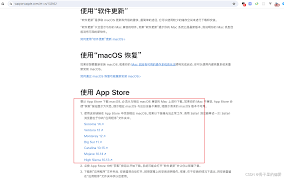
安装后的设置与优化
升级完成后,你可能需要重新设置一些个性化选项,如语言、地区、网络等。同时,检查各项软件是否能正常运行,如有需要,可前往app store更新应用程序。还可以清理系统缓存,优化磁盘空间,让mac运行得更加流畅。
通过以上简单步骤,就能轻松为老版本mac免费升级系统啦!让你的mac拥有新活力,开启全新的高效体验之旅,快去试试吧!
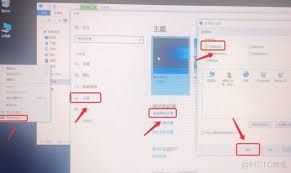
mac如何安装win10系统:mac安装win10双系统教程在mac电脑上安装win10双系统,可以让用户在不同的操作系统之间自由切换,满足多样化的使用需求。下面将详细介绍安装步骤。准备工作1.确保mac硬件符合要求:一般较新的mac机型都支持安装双系统。2.
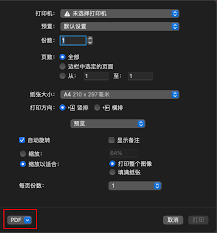
在mac上处理pdf文件时,调整页面大小是一项常见需求。以下为您详细介绍几种简单有效的方法。使用预览应用预览是mac系统自带的一款轻量级工具,能轻松实现pdf页面大小调整。1.打开预览应用,导入需要调整的pdf文件。2.点击菜单栏中的“工具”,选择“调整大小”
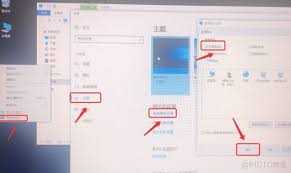
在17版mac上安装win10双系统,能让你同时体验macos和windows两种操作系统的优势。以下是详细的安装教程。准备工作1.准备一个容量不小于16gb的可引导u盘,用于制作windows安装介质。2.下载windows10镜像文件,可以从微软官方网站获
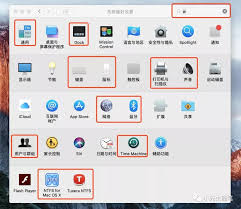
对于使用mac系统的用户来说,了解身份偏好设置的位置十分重要,它能帮助我们更个性化地配置系统,满足不同的使用需求。那么,mac系统身份偏好设置究竟在哪里呢?首先,打开你的mac电脑,点击屏幕左上角的“苹果”菜单。在弹出的菜单中,找到并点击“系统偏好设置”选项。

macbook性能强劲,但在长时间使用或运行大型程序时,可能会出现过热的情况。这不仅影响使用体验,还可能对电脑硬件造成损害。别担心,下面就为你介绍几招应对macbook过热的有效方法。检查散热环境首先,要确保macbook有良好的散热空间。将电脑放置在平坦、坚

对于使用mac的老用户来说,系统升级不仅能带来全新的用户体验,还能享受最新的安全补丁和功能改进。然而,对于老版本的mac系统来说,升级过程可能会稍显复杂。以下是一份详细的教程,指导您如何将mac老版本系统升级到最新版本。一、备份重要数据在进行系统升级之前,备份
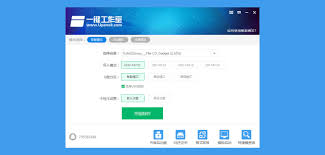
时间:2025/04/08
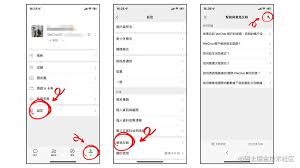
时间:2025/04/08

时间:2025/04/08
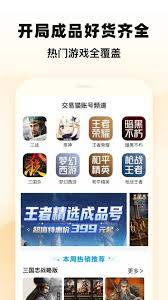
时间:2025/04/08

时间:2025/04/08
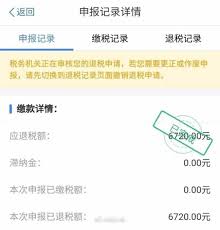
时间:2025/04/07
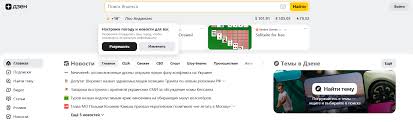
时间:2025/04/07
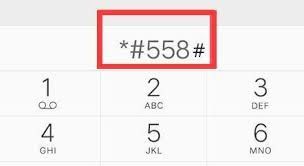
时间:2025/04/05
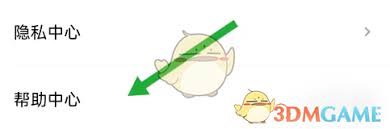
时间:2025/04/04
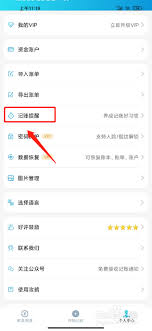
时间:2025/04/04